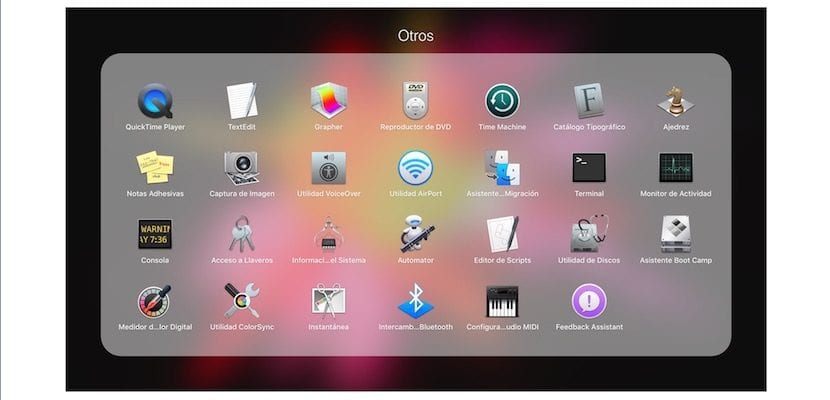
Jeden Tag bekomme ich von meinen Mitarbeitern mehrere Fragen zum Betrieb des iPad und des Mac. Heute haben sie mich gefragt, wie ich auf einfache Weise und ohne Verwendung von iTunes die Fotos und Videos extrahieren kann, die auf einem iPad aufgenommen wurden, um eine Kopie auf dem Mac zu haben. Löschen Sie sie später vom iPad, um Platz zu sparen.
Glücklicherweise hat Apple an alles gedacht und es gibt eine sehr einfache Möglichkeit, Fotos und Videos sowohl von einem iPad als auch von einem iPhone aufzunehmen, ohne iTunes und die iCloud Photo Library verwenden zu müssen. Dies ist der schnellste Weg für den Fall, dass Sie die Synchronisierungsdienste nicht in iCloud haben möchten oder iTunes verwenden möchten.
Was ich in diesem Artikel kommentieren werde, ermöglicht es Ihnen, das iPad anzuschließen, die App zu öffnen, die Fotos oder Videos auszuwählen und sie auf den Desktop zu ziehen, um sie zu kopieren. Beachten Sie, dass Sie jederzeit Fotos und Videos von Ihren iDevices aufnehmen können. Wenn Sie diese jedoch später löschen möchten, sollten Sie berücksichtigen, dass Sie die iCloud-Fotobibliothek in den iCloud-Einstellungen aktiviert haben Sie können nur eine lokale Kopie der Fotos und Videos erstellen, diese jedoch nicht über die App, die ich kommentieren werde, vom Gerät löschen.
Die Anwendung, in der Sie das Verfahren durchführen müssen ist im macOS-System beheimatet und es ist seit vielen Jahren in den verschiedenen Versionen des Apple-Computersystems vorhanden. Es geht um die Image Capture-Anwendung, genau dort, wo wir hin müssen, wenn wir einen Bildscan durchführen möchten, wenn ein Scanner installiert ist. Entweder ein einzelner Scanner oder ein von uns installierter Drucker ist ein All-in-One-Gerät.
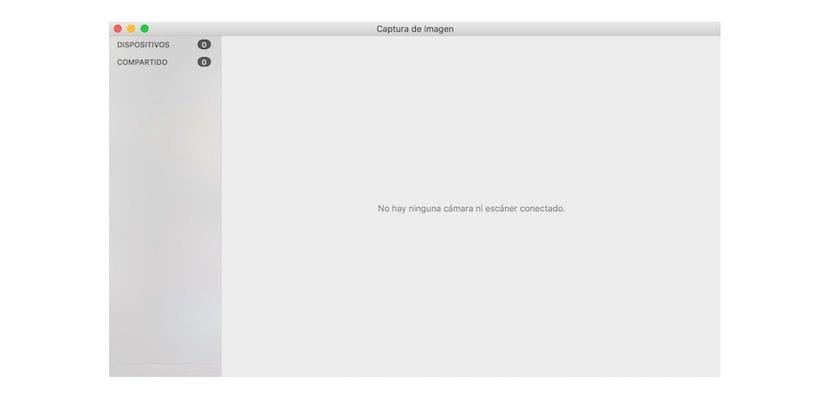
Um die Bilder und Videos von Ihrem iPad zu erhalten, müssen Sie das iPad nur mit dem USB-Lightning-Kabel an den Mac anschließen und eingeben Launchpad> Ordner Andere> Bilderfassung. Auf Ihrem iPad-Bildschirm wird automatisch angezeigt, dass Sie den Zugriff von seinem Bildschirm aus zulassen müssen. Wenn Sie drücken, wird das iPad-Symbol im Bilderfassungsfenster angezeigt und in wenigen Sekunden werden alle Fotos und Videos im rechten Teil des Fensters angezeigt.
Jetzt müssen Sie nur noch die gewünschten Bilder oder Videos auswählen und ziehen Sie sie auf den Desktop oder den gewünschten Ordner.
AirDrop?